iPhoneに備わっている緊急SOS機能はご存じでしょうか?
「機能がある事は知っているが使い方はわからない…」
「何が起きてしまうのか怖くて触れない」
といった方は多いと思います。
ですが万が一の際には便利な機能なので、知識として頭の片隅に入れておきいざという時には使用ができるいい機能です。
今回は緊急SOSの用途・使い方など詳しく紹介していきます機能を知らない方は是非最後まで読んでいただければと思います。
緊急SOS機能

緊急SOS機能とはその名の通り身の危険や災害・事故に遭った際に緊急通報を行う機能です。
「でも、そんな時は110番に電話をすればいいのでは?」と思われる方も居るでしょう。
ですが、パニックに陥った際に電話をかけるべき番号をど忘れしてしまう場合も人間あり得ることです…。
いざという時に冷静に対処ができるように操作はできるようにしておきましょう。
また、この緊急SOS機能は通報の他にも防犯アラームなどの機能も備わっているので小さなお子様に持たせているiPhoneでも機能を発揮する機会があるかもしれません。
機能その1:緊急電話

iPhoneの緊急SOS機能を使用することで110番などのダイヤル入力をすることなく警察(110)・海上保安庁(118)・消防/救急(119)に緊急連絡をすることが可能です。
iPhone機種ごとの緊急電話画面作動方法
・iPhone7以前の機種
電源ボタン(スリープボタン)を素早く5回押す
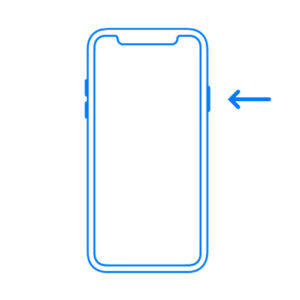
・iPhone8以降の機種
電源ボタン(スリープボタン)と音量調整ボタンの上下どちらか1つを同時に長押し
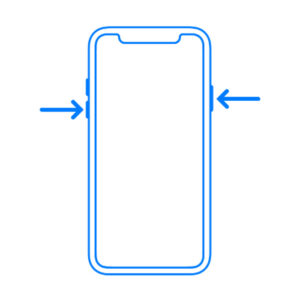
緊急電話操作方法
▼1.”iPhone機種ごとの緊急電話画面作動方法”の端末操作を行う事でiPhoneの画面上に「緊急電話」と書かれた赤いスライドバーが表示されます。
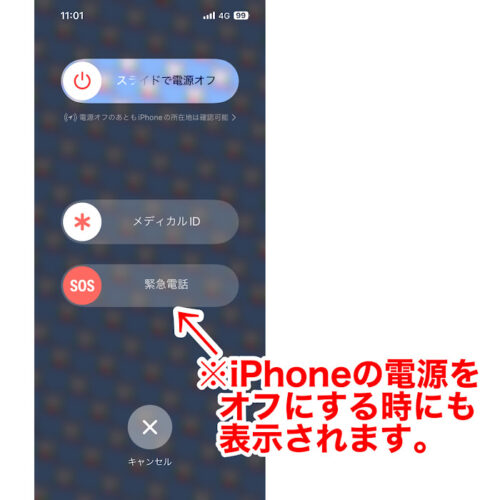
▼2.赤いSOSと書かれた部分を右へスライドさせることで、緊急電話発信リストが表示されます。
警察・海上保安庁・火事/救急車/救助の3つから選択が可能。必要な通報先を押すだけで緊急電話をかけることが可能です。
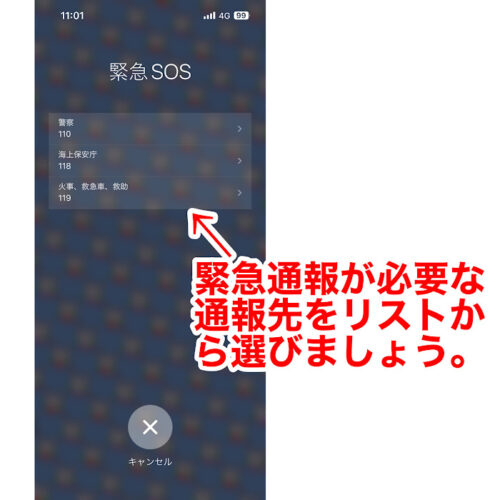
パスコードロックがかかったiPhoneでは…
緊急電話機能はiPhoneにパスコードロックがかかっている状態でも同じボタン操作で緊急電話を発信することが可能です。
なのでもしも自分のiPhoneが手元にない場合や電池が切れている場合でも被害に遭い倒れている方のiPhoneを使用して緊急電話を発信することも可能なので覚えておきましょう。
また、パスコードロック入力画面の左下に表示されている「緊急」を押すことでダイヤルキーパッドが表示されるので、そこから警察:110番、海上保安庁:118番、火事 救急車 救助:119番に電話をかけることも可能です。
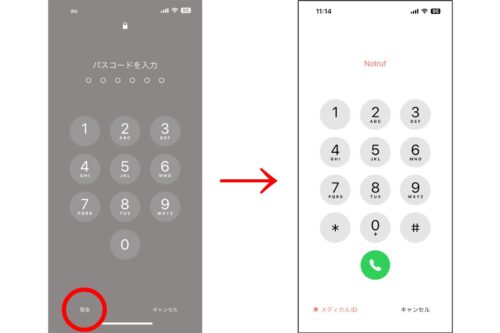
通話ができない状態のiPhoneでは…

iPhoneにSIMカードが刺さっていない場合や、音声通話機能の付いていないSIMカードを使用している場合など”通話ができない状態のiPhone”では緊急電話を発信することはできません。
機能その2:自動通報/警告音機能
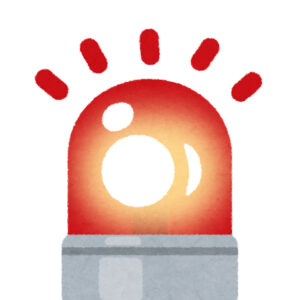
緊急SOS機能の作動方法にはもう一つ『自動通報』という方法があります。
事前に設定しておいた操作をする事で自動で通報が行われる機能です。
設定方法
▼1.設定アプリ内の「緊急SOS」を選択
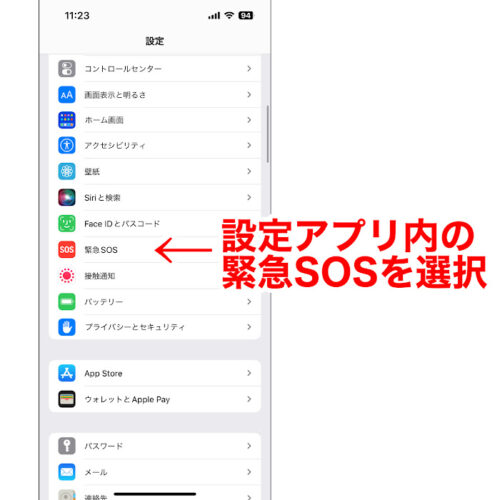
▼2.「長押しして通報」or「5回押して通報」のどちらか1つまたは両方をオン(緑色)にする
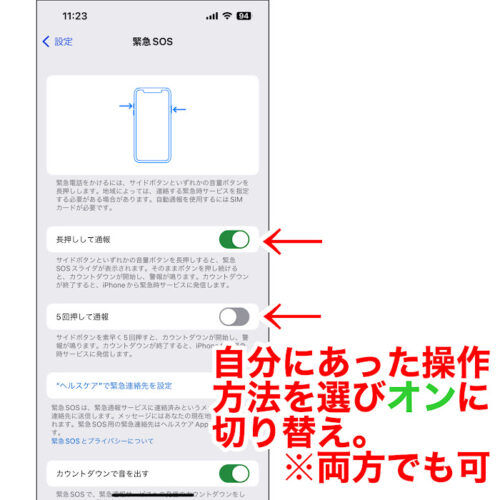
操作方法
▼設定方法の『2.「長押しして通報」or「5回押して通報」または両方をオン(緑色)にする』で設定したボタン操作を行う事でiPhoneの画面上に緊急電話と書かれたスライドバーが表示されます。
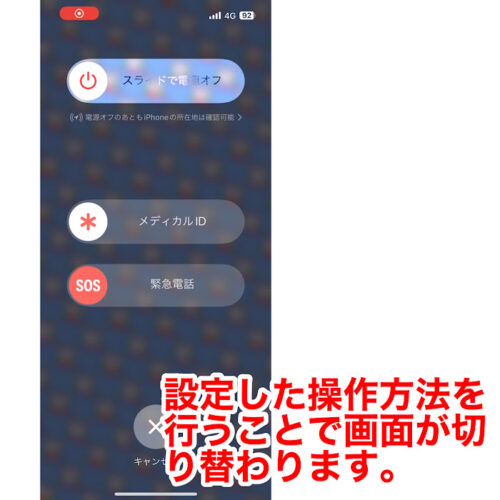
▼その後自動でスライドバーが自動で右に動き「8…7…6…」とカウントダウンされていきます。
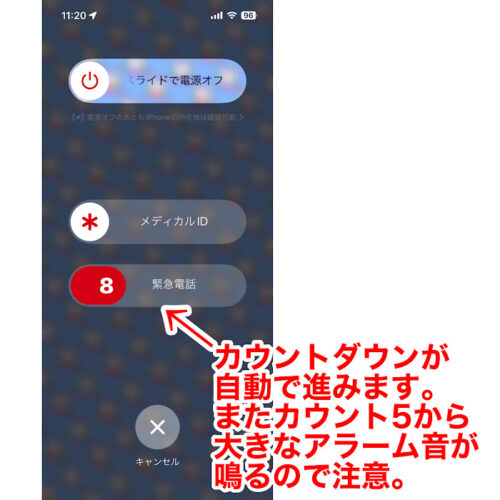
カウントダウンが0になると自動で緊急通報が発信されます。
防犯アラームとしての機能

先ほどの自動通報のカウントダウンが「5」になると周囲に危険を知らせる大きなアラーム音がiPhoneから鳴り響きます。
痴漢やストーカー被害の際の防犯アラームとしても機能します。
「小さなお子様にiPhoneを持たせている」という親御さんの方々はお子様にもしもの時の操作方法を伝えておくことが良いでしょう。
自動通報ができない場合も…
自動通報は”自動”と書かれていますが『自動で発信ができない場合』もあります。
これは発信をした地域によって変わってしまうようで、自動通報のカウントダウンが0になった後に通常の緊急電話同様に通報先の選択を要求される場合があります。
緊急通報を誤って行ってしまった場合

稀に『「iPhoneの強制再起動方法」を間違えてしまい緊急自動通報をかけてしまった』という方がいます。
こうした誤操作で緊急電話をかけてしまった場合はすぐに電話を切ってい欲しいのですが、もしかすると折り返しの電話がかかってくる場合もあります。
その際は”電話に出ないで無視する”事をせず、電話に出てきちんと「誤作動で間違えて発信してしまいました。」と伝えるようにしましょう。
最後に
もしもの時に活用する緊急SOS機能。
もちろん使用することにならない事が一番ではありますが、万が一自身の周りでなにか緊急事態に遭い通報が必要となった場合には知っておくと必ず役に立つ機能であると言えるでしょう。
ご家族の皆様で緊急SOS機能の設定方法を同じにしておくことも大切なポイントなのでご家族揃って一度設定や操作をしていただくことをお勧めいたします。
また今回の記事は弊社のTikTokでも動画で紹介しています。
動画内では実際のアラーム音なども流していますので是非ご覧ください。
TikTok【iPhoneの緊急SOS機能を解説】はこちら!!
- iPhoneを修理するなら
スマホバスター 自社で厳しい品質検査の元、部品の製造・卸を行っているので品質の良い部品を安定してご提供することができます。また、修理後も最大1年間の保証があるのでご安心下さい。



